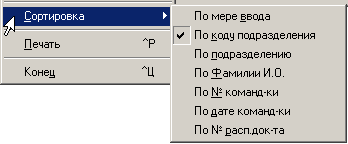Командировки/29.03.2009
Данные командировок: № и дата командировочного удостоверения, фамилия И.О.
командируемого, подразделение и его код, вид командировки, даты начала и
окончания (планового и фактического) командировки, (плановое и фактическое)
кол-во календ.дней, № и дата расп.док-та, Ф.И.О.
подписавшего расп.док-т, пункт назначения, цель командировки, доставка,
обратная загрузка.

Функциональные возможности: отбор данных, ввод нового,
ввод новой копии текущей, режимы просмотра, редактирования, сохранения данных, отмена, удаление записи, сортировка, инкрементный
поиск, печать сопутствующих документов
(командировочное удостоверение, распорядительный документ о командировках,
реестр командировок), переход на карточку
сотрудника, вывод окна видов командировок, автоматическая нумерация документов, режим нумерации по папкам, раздельный режим нумерации приказов по
командировкам по стране и зарубежных командировок.
Отбор требуемых для работы данных
производится в удобной форме с помощью полей с выпадающим списком. Так, поле
с видами командировок  позволяет произвести отбор документов по их видам; аналогичные поля отбирают
только данные определенного подразделения
позволяет произвести отбор документов по их видам; аналогичные поля отбирают
только данные определенного подразделения  или фамилии И.О.
или фамилии И.О.
Ввод новой записи (командировки)
производится по нажатию на кнопку  "Новый", через меню "Командировки/Новый" либо в режиме редактирования при навигации с последней
записи вниз.
"Новый", через меню "Командировки/Новый" либо в режиме редактирования при навигации с последней
записи вниз.
Ввод новой копии производится по
кнопке  "Новая копия"/"Ввод
новой записи, дублирующую предыдущую" позволяет запомнить данные текущей записи
и записать их в новую запись, что значительно упрощает формирование групповых
командировок.
"Новая копия"/"Ввод
новой записи, дублирующую предыдущую" позволяет запомнить данные текущей записи
и записать их в новую запись, что значительно упрощает формирование групповых
командировок.
Сохранение внесенных изменений
производится нажатием на кнопку  или на "горячие" клавиши Ctrl+S либо автоматически
построчно, иное можно отменить в режиме редактирования.
или на "горячие" клавиши Ctrl+S либо автоматически
построчно, иное можно отменить в режиме редактирования.
Режим редактирования
задается при вводе новой записи
либо непосредственно по нажатию на "горячие" клавиши Ctrl+E, через меню
"Командировки/Редактирование" или по кнопке  "Редактирование". В указанном режиме недоступны кнопки
"Редактирование". В указанном режиме недоступны кнопки 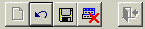 "Новый", "Выход". Выход из этого
режима производится через сохранение данных либо через
отмену последних правок.
"Новый", "Выход". Выход из этого
режима производится через сохранение данных либо через
отмену последних правок.
Отмена внесенных правок осуществляется
нажатием на кнопку  "Отмена" на
месте кнопки
"Отмена" на
месте кнопки  "Редактирование" при выходе из этого режима или на месте кнопки
"Редактирование" при выходе из этого режима или на месте кнопки  "Новый" при выходе из режима ввода новой записи. Также данную операцию можно
выполнить по нажатию на "горячие" клавиши Ctrl+Z либо
через меню "Виды командировок/Отмена".
"Новый" при выходе из режима ввода новой записи. Также данную операцию можно
выполнить по нажатию на "горячие" клавиши Ctrl+Z либо
через меню "Виды командировок/Отмена".
Удаление записи выполняется в
режиме редактирования по нажатию на кнопку
 "Удалить", что необходимо
подтвердить в диалоге выбора между "Да" и "Нет".
"Удалить", что необходимо
подтвердить в диалоге выбора между "Да" и "Нет".
Сортировка возможна по: № и дате
командировочного удостоверения, фамилии И.О. командируемого, подразделению и его
коду, дате начала командировки, № распорядительного док-та и выполняется в
прямом или обратном порядке после двойного щелчка мышью на заголовке названных
столбцов. Сортировка номеров документов в режиме редактирования упорядочивает
номера - размещает в них одинаковое количество ведущих символов. При этом
сортируемый столбец выделяется жирным шрифтом и значком порядка сортировки
(^-по возрастанию  , v-по убыванию
, v-по убыванию ).Сортируемые данные отображаются также и
в меню "Виды командировок/Сортировка".
).Сортируемые данные отображаются также и
в меню "Виды командировок/Сортировка". 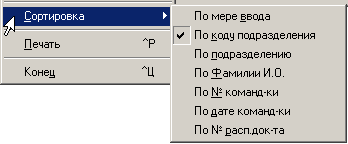
Инкрементный
поиск позволяет быстро перейти на нужную запись по сортированному
столбцу посредством набора на клавиатуре искомой информации.
Автоматическая нумерация: при пустом
значении номера, для командировочных удостоверений - всегда максимальный номер в
переделах календарного года, для распорядительного
документа (приказа) - новый максимальный номер для нового дня, последний номер
для текущего дня производится при создании новой записи.
Номер распорядительного документа (приказа) в режиме нумерации по папкам документов, при
пустом значении, увеличивается автоматически на 1 (один) от значения последнего
номера для соответствующей папки, при условии подписания всех приказов. Если
есть неподписанный приказ для текущей даты (хотя бы один отключенный признак подписи), то высвечивается этот последний номер. Для
новой даты или следующего дня будет присваиваться новый номер, даже если есть
ранее неподписанные приказы. Реестр документов с их
номерами для всех папок (командировок по стране или зарубежных командировок)
открывается после нажатия на кнопку "Реестр №№" в верхней правой части экранной
формы.
Указанные номера можно изменить.
Автоматическую нумерацию командировочных удостоверений
можно отключить используя соответствующий признак в окне настроек командировочных удостоверений.
Признак подписи распорядительного документа (приказа)
регулирует его автоматическую нумерацию в режиме
нумерации по папкам документов. При этом должна быть указана в поле со
списком папок выходных документов соответствующая папка,
в пределах которой будет производиться нумерация. Если
имеется командировка, одна или несколько, с неподписанным приказом (не вкл.
признак подписи), то для новой командировки присваивается максимальный номер
неподписанного приказа. Если есть неподписанный приказ для текущей даты (хотя бы
один отключенный признак подписи), то высвечивается этот
последний номер. Для новой даты или следующего дня будет присваиваться новый
номер, даже если есть ранее неподписанные приказы. При раздельном режиме нумерации увеличение
номеров производится раздельно для зарубежных командировок и командировок по
стране.
Режим нумерации по папкам
документов задается в окне настроек командировок
включением признака "нумеровать приказы в пределах папок".
Раздельный режим
нумерации приказов по командировкам по стране и зарубежных командировок
работает при включенном признаке режим нумерации
по папкам, при при включенном признаке использования зарубежных командировок
и разных папках зарубежных командировок и командировок по стране. Задается в
окне настроек командировок. Например, может
использоваться при различных сроках хранения дел: для зарубежных командировок -
75 лет, для командировок по стране - 3 года.
Переход на карточку
сотрудника производится посредством специальной кнопки  "Карточка/Переход на карточку сотрудника"
"Карточка/Переход на карточку сотрудника"
Выход из приложения возможен только после
выполнения всех правок и их сохранения или отмены, по нажатию доступную кнопку
 "Выход" или опцию меню "Виды
командировок/Выход" либо через нажатие на клавишу "Esc", расположенной в левом верхнем
углу клавиатуры и подтверждающего ответа в следующем диалоге
"Выход" или опцию меню "Виды
командировок/Выход" либо через нажатие на клавишу "Esc", расположенной в левом верхнем
углу клавиатуры и подтверждающего ответа в следующем диалоге